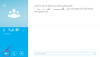OpenOffice не может напрямую открывать файлы PUB Microsoft Publisher ни в одной из своих программ. Однако вы можете преобразовать файл в формат DOC с помощью опции Publisher Сохранить как; после преобразования файла откройте файл DOC в OpenOffice. Другой способ - использовать инструмент онлайн-конвертации. Замзар для преобразования файла в DOC или в собственный формат ODT OpenOffice.
Предупреждение
- Независимо от того, какой обходной путь вы используете, не все элементы исходного документа PUB будут преобразованы правильно.
- Некоторые функции форматирования и другие функции могут некорректно переноситься в OpenOffice во время преобразования. Например, шрифты могут загружаться некорректно, особенно если это шрифты, уникальные для Publisher. В этом случае OpenOffice загрузит текст с доступным шрифтом.
Преобразование в DOC в Publisher
Publisher сохраняет документы в нескольких форматах файлов в дополнение к собственному формату PUB. Используя параметр «Сохранить как» в Publisher, вы можете преобразовать файл PUB в файл DOC, поддерживаемый OpenOffice.
Видео дня
Предупреждение
- Для этого метода требуется, чтобы у вас был издатель, чтобы открыть исходный документ.
- Этот метод не сохраняет ничего, кроме текста в документе, что делает его далеко не идеальным решением для документов PUB с изображениями и другим содержимым, кроме текста.
Шаг 1

Кредит изображения: Изображение любезно предоставлено Microsoft.
Нажмите Файл в Publisher, а затем Сохранить как.
Шаг 2

Кредит изображения: Изображение любезно предоставлено Microsoft.
Выберите папку назначения из Недавние папки список или выберите Просматривать если желаемого места для сохранения нет в списке.
Шаг 3

Кредит изображения: Изображение любезно предоставлено Microsoft.
Щелкните значок Сохранить как тип раскрывающееся меню и выберите Word 97-2003 Документ из списка.
Предупреждение
Хотя Publisher может сохранять файлы PUB в новом формате DOCX, который указан как Документ Word 2007-2013, OpenOffice несовместим с этим конкретным форматом и поэтому не может его открыть.
Шаг 4

Кредит изображения: Изображение любезно предоставлено Microsoft.
Нажмите Сохранять, чтобы сохранить файл, а затем откройте его в OpenOffice Writer, чтобы проверить наличие ошибок при форматировании.
Использование преобразований Замзар
Zamzar Conversions - это бесплатный онлайн-сервис, который конвертирует файлы документов из одного типа в другой. На момент публикации это единственная служба преобразования, которая может преобразовывать файлы PUB в DOC или ODT. В отличие от использования опции Publisher «Сохранить как», Zamzar сохраняет изображения независимо от того, выберете ли вы DOC или ODT в качестве выходного формата.
Шаг 1

Кредит изображения: Изображение любезно предоставлено Zamzar Conversions.
Перейти к Замзар Конвертер PUB в OpenOffice страницу в веб-браузере и щелкните Выбрать файлы.
Шаг 2

Кредит изображения: Изображение любезно предоставлено Zamzar Conversions.
Выберите PUB-файл из своих папок и нажмите Открытым.
Шаг 3

Кредит изображения: Изображение любезно предоставлено Zamzar Conversions.
Щелкните значок Конвертировать файлы в раскрывающееся меню и выберите док или odt из списка. Каждый формат должен обеспечивать примерно одинаковое качество документа, хотя некоторые тесты показывают, что в файлах, преобразованных в ODT, может возникать больше ошибок форматирования.
Шаг 4
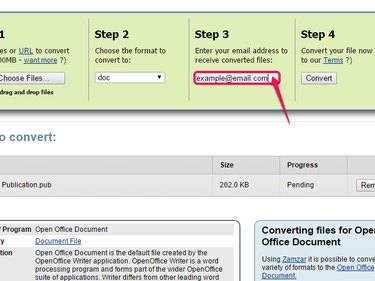
Кредит изображения: Изображение любезно предоставлено Zamzar Conversions.
Введите свой адрес электронной почты в поле под Шагом 3.
Шаг 5
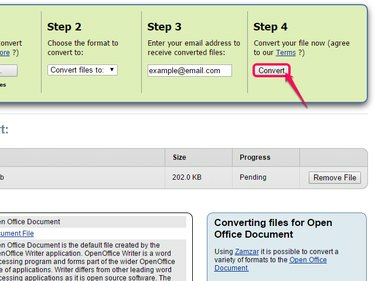
Кредит изображения: Изображение любезно предоставлено Zamzar Conversions.
Нажмите Конвертировать чтобы начать преобразование вашего файла.
ШАГ 6

Кредит изображения: Изображение любезно предоставлено Microsoft.
Зайдите на свою электронную почту и откройте сообщение от Замзара. Щелкните ссылку в электронном письме под Или щелкните следующую ссылку, чтобы загрузить копию преобразованного файла..
Шаг 7
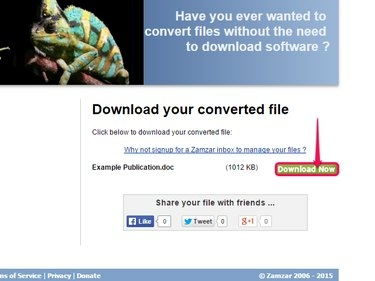
Кредит изображения: Изображение любезно предоставлено Zamzar Conversions.
Нажмите Скачать сейчас на странице Замзар, ссылка на которую есть в вашем электронном письме.
Шаг 8

Кредит изображения: Изображение любезно предоставлено Zamzar Conversions.
Нажмите Если нет, то нажмите на эту ссылку если файл не начинает скачиваться сразу. После загрузки файла откройте документ в OpenOffice, чтобы проверить наличие ошибок форматирования или других проблем.